Windows 10 更新 KB5010342 后记事本或 MSPaint 丢失?让我们修复它
Windows 10 更新 KB5010342 后记事本或 MSPaint 丢失?让我们修复它
近日,微软针对最新的 Windows 10 版本 21H2 发布了新的安全更新 KB5010342,其中包含各种安全改进并修复了各种错误,包括以前的操作系统更新引入的问题。但似乎最新的更新 KB5010342 通过删除 Windows 本身的组件引起了一个奇怪的问题。许多用户在在线论坛和 Reddit 上报告说,通过安装 KB5010342 更新到 Windows 10 版本 19044.1526 会删除记事本或绘图应用程序。
Notepad.exe 在安装 KB5010342 Windows 10 版本 19044.1526 后丢失,它不在我的回收站中,也不在 System32 中。
? Windows 10 上缺少记事本
嗯,随着最新的 Windows 10 版本 21H2(2021 年 11 月更新),微软已经将记事本、MS Paint 和写字板作为可选组件包括在内。如果您的设备受到安装 KB5010342 的影响,以下是这些应用程序的消失如何使它们恢复原状。
从可选功能中添加
• 右键单击 Windows 10 开始菜单并选择设置,
• 导航到应用程序并选择应用程序和功能,
• 接下来在右侧,单击可选功能链接。
xx
• 从这里您可以选择重新安装您需要的任何应用程序,添加/安装可选功能(记事本或绘画)并单击添加功能。
• 然后搜索功能,勾选它并单击安装按钮。
• 就是这样,因此您还可以安装记事本、MS Paint 或 MS word。
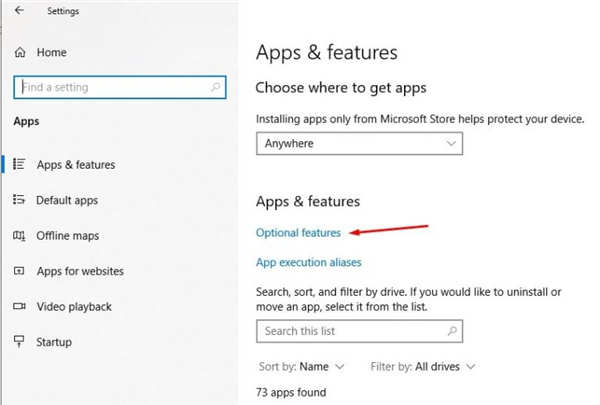
检查损坏的系统文件
还需要帮助吗?它可能是导致问题的损坏的系统文件。让我们运行系统文件检查器实用程序,它有助于检测损坏的系统文件并用正确的文件替换它们。
• 以管理员身份打开命令提示符,
• 如果 UAC(用户帐户控制)请求许可,请单击是。
• 在命令提示符窗口中键入 sfc /scannow,然后按键盘上的 Enter
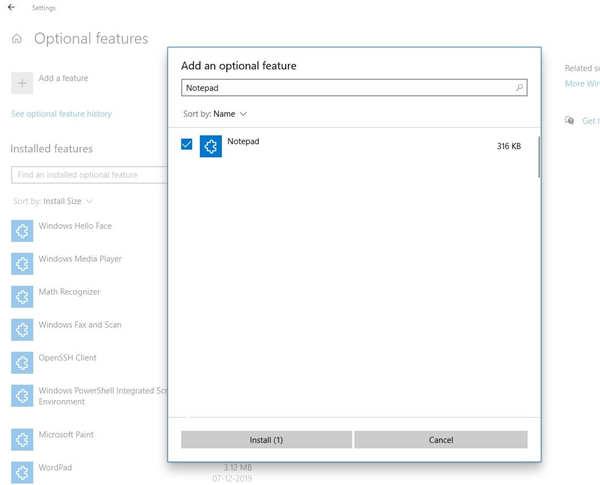
让扫描过程完成 100%,完成后重新启动您的 PC,并检查这是否解决了 Windows 10 上应用程序无法打开或丢失的问题。
卸载 KB5010342
此外,您可以卸载 Windows 10 KB5010342 并检查它是否有帮助。您可以按照以下步骤卸载任何 Windows 10 更新。
• 使用 Windows 键 + I 打开设置
• 导航到更新和安全,然后导航到 Windows 更新。
• 单击此处查看更新历史记录
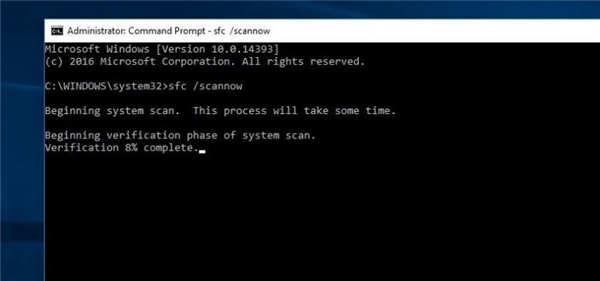
• 接下来单击“卸载更新”选项,然后在控制面板中,选择 KB5010342 以突出显示它并单击“卸载”
• 完成后在询问时重新启动系统。
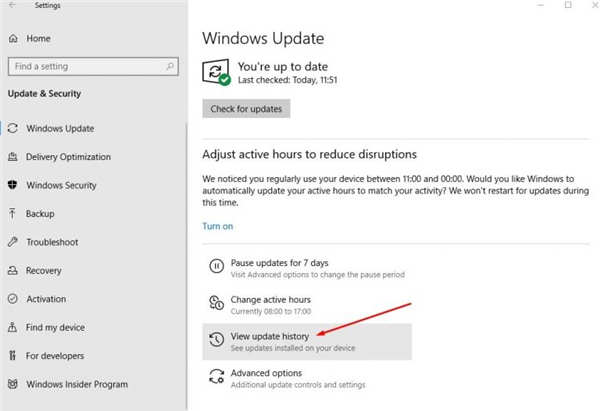
此外,您可以使用命令提示符删除 Windows 更新 KB5010342。
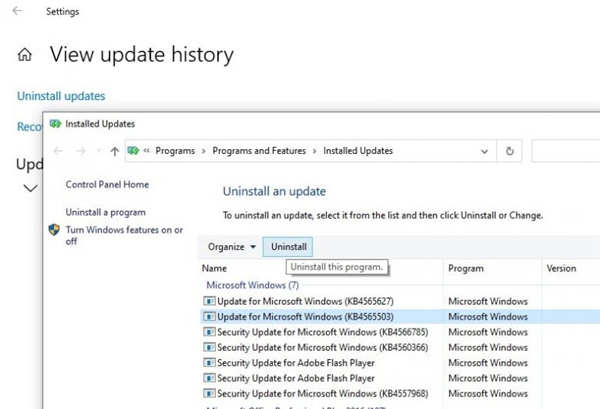
• 以管理员身份打开命令提示符,
• 输入命令 wusa /uninstall /KB:KB5010342 /quiet /promptrestart 并按 Enter,
• 保存所有内容并在完成后重新启动您的设备。
- 上一篇

win10更新慢怎么解决_win10更新慢要多久
win10更新慢怎么解决_win10更新慢要多久为了减少运行win10系统出现bug,部分用户会在新版本出现时及时更新win10。但是,他们每次更新系统,总是发现更新速度极慢,根本不是网络。一台速度正常的电脑应该有吧……今天给大家带...
- 下一篇

如何在 Windows 10 或 Windows 11 中进入 BIOS 或 UEFI
如何在Windows10或Windows11中进入BIOS或UEFI在Windows10或Windows11中进入BIOS的方法有很多。其中一种方法是通过Windows设置菜单。而已:1.开始安装。转到系统>恢复。从那里,在高级启动选...
